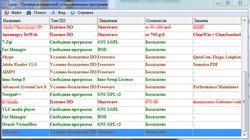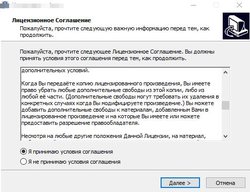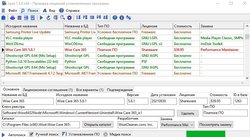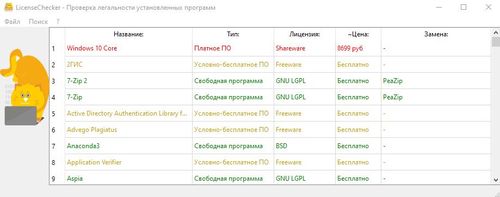
LicenseChecker
Экспертная система для проверки легальности установленных программ, которая делит их на три типа: платные, условно-бесплатные и свободные.
Актуальную версию можно найти тут.
| Лицензия: | GNU GPL v2 |
|---|---|
| Язык: | Русский |
| ОС: | Windows 10, Windows 7 |
| Разработчик: | Алексей Черемных |
| Версия: | 1.8 |
| Поддержка: | github issues |
| Страница загрузки: | github releases |
Автопоиск в LicenseChecker
При открытии программы она выполняет автопоиск, и в итоге, при запуске вы видите список установленных программ с разбитием по Типу ПО и Лицензии. Также указывается приблизительная стоимость и для некоторых заполняется замена.
Первым пунктом в таблице отображается операционная система, и если два раза кликнуть по этой строке, отроется окно подробностей. В окне подробностей, помимо упомянутой выше информации, можно также увидеть ключ Windows (на скриншоте он целенаправленно затёрт) и следы активации (созданы исскуственно для демонстрации функциональности).
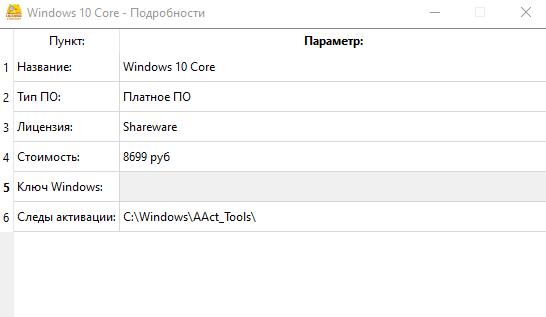
Подробности можно посмотреть не только об ОС, но и о любой программе из результатов автопоиска. Откроем, например, 7-zip. Помимо уже упомянутой информации в результатах автопоиска, тут можно увидеть путь, указанный в реестре, который можно использовать для проверки правильности определения программы, а также поиск слов Купить (включая buy) в программе, что позволяет обнаружить подобную функциональность в программе.
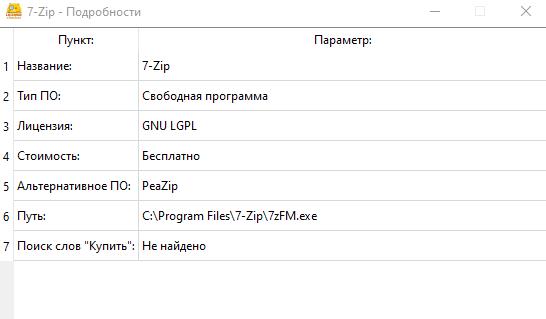
Теперь стоит поисмотреть информацию о какой-нибудь платной программе, например, Wise Care. Тут появился пункт подтверждение, в котором указывается основной исполняемый файл программы из базы данных LicenseChecker. Нужно это для того чтобы вы могли удостовериться, что программа определена правильно. Также появился пункт Лицензионное соглашение, который отображается только в том случае, если оно было обнаружено.
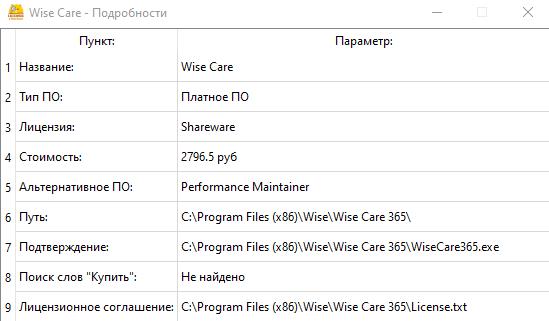
Результаты всех видов поиска можно сохранить в виде html документа при помощи файл \ сохранить или отдельной кнопки Сохранить.
Ручной поиск в LicenseChecker
Ручной поиск позволяет обнаружить программы в указанных вами каталогах, а не на основании сведений из реестра, как это делается в автопоиске.
Указать можно 1, 2 или 3 каталога - достаточно выбрать опцию, нажать обзор - указать необходимые каталоги и нажать поиск.
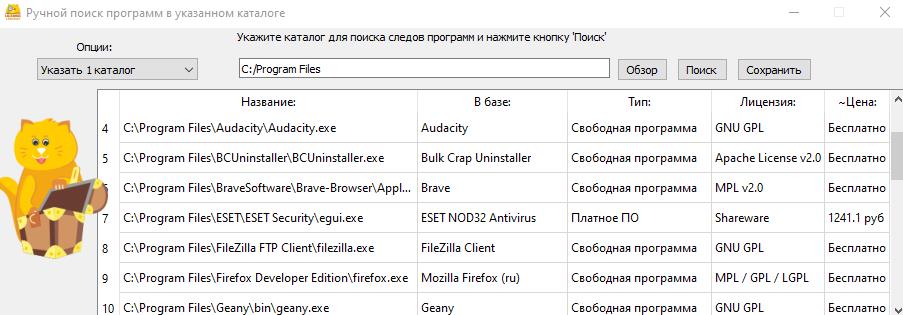
Поле название содержит полный путь с именем файла, который LicenseChecker обнаружил на компьютере. Поле в базе содержит имя из базы данных. Эти два поля нужны для того, чтобы удостовериться в правильности определения программы ручным поиском.
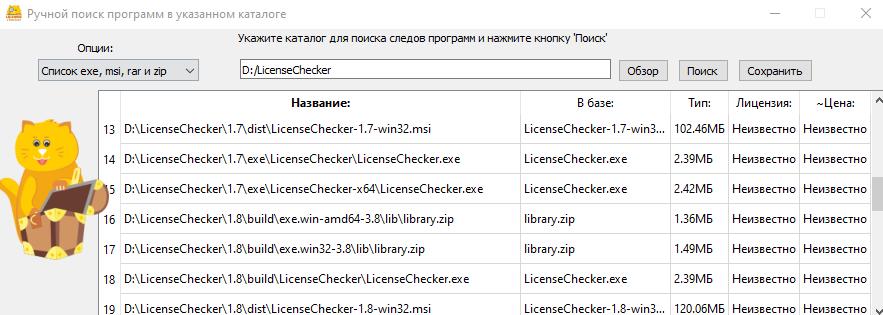
В опциях можно выбрать список exe, msi, rar и zip файлов, что позволяет найти файлы указанных расширений в определенном каталоге. Каталог можно указать только один.
Медиа поиск в LicenseChecker
Режим медиа поиск в LicenseChecker позволяет обнаруживать изображения, аудио и видео. Данная функциональность добавлена по многочисленным просьбам пользователей.
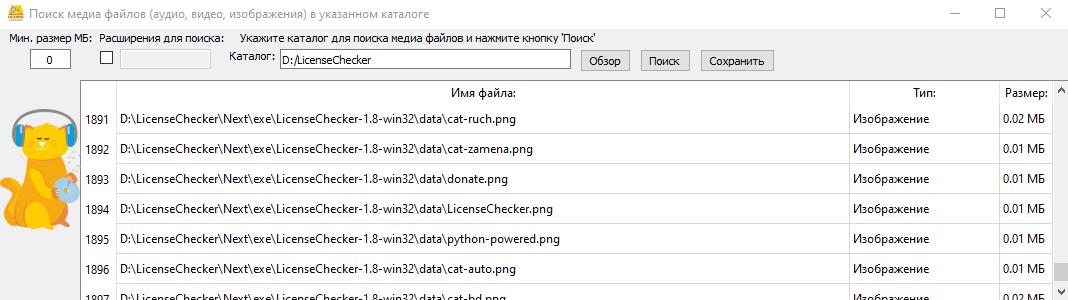
По умолчанию программа ищет файлы расширений .tiff, .jpeg, .bmp, .jpe, .jpg, .png, .gif, .psd, .mpeg, .flv, .mov, .m4a, .ac3, .aac, .h264, .m4v, .mkv, .mp4, .3gp, .avi, .ogg, .vob, .wma, .mp3, .wav, .mpg, .wmv.
Можно указать минимальный размер обнаруживаемых файлов, а также конкретное расширение для поиска.
Поиск в базе данных
Можно поискать программу в базе - достаточно указать её название и нажать кнопку поиск.
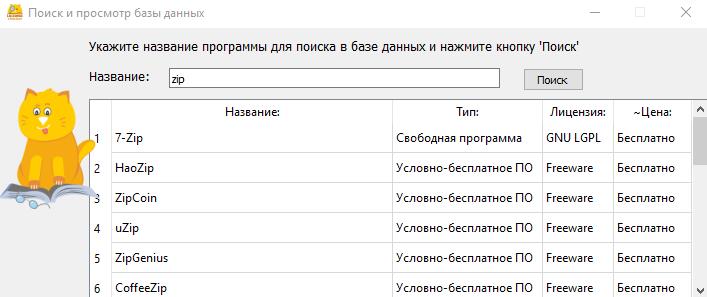
Поиск замены
В Lpro была встроенная система с примерами замен, но актуализировать её слишком сложно, поэтому было принято решение перейти к поиску замены, который ведёт сразу на сайт - там всегда актуальная информация.

Настройки LicenseChecker
В настройках программы LicenseChecker можно отключить окраску текста в результатах автопоиска, а также включить синхронизацию пользовательской базы данных после обновления основной базы. По умолчанию отключено.
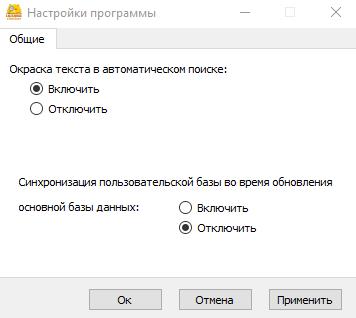
Пользовательская база данных находится в каталоге с программой и называется User-DB.db. Этот файл можно отредактировать при помощи приложения SQLiteStudio.
Пользовательская база данных может быть полезна организациям, когда нужно добавить определение приложений и определенных типов исполняемых файлов.
Архитектура LicenseCheker
В программе реализована проверка наличия новых версий LicenseChecker и её базы данных - всё доступно через меню ?.
Программа поддерживает платформы win32 и win64 и распространяется в портативной версии и MSI-установщике для автоматизации инсталляции программы в организации.
LicenseChecker не поддерживает Windows XP и ниже из-за отсутствия поддержки данной ОС у Python 3.8. Для поддержки Windows XP необходимо писать отдельную версию на Python 2, поэтому поддержка заброшенной ОС нерациональна.
Автоматизация поиска в организациях
Параметры для автопоиска: LicenseChecker.exe AutoHidden "Куда_сохранить_отчет".
Параметры для ручного поиска: LicenseChecker.exe RuchHidden "Где_искать" "Куда_сохранить_отчет".
Параметры для безопасного запуска: LicenseChecker.exe SafeMode.
Вместо пути для сохранения отчета для обоих видов поиска можно указать "default" - отчет будет сохранен в папке с программой.
Невозможно использовать одновременно несколько параметров! Параметры для запуска автопоиска и ручного поиска нужно использовать в разных ярлыках.
Примеры ярлыков:
- D:\LicenseChecker\LicenseChecker.exe AutoHidden "D:\\Public\\2.html"
- D:\LicenseChecker\LicenseChecker.exe AutoHidden "default"
- D:\LicenseChecker\LicenseChecker.exe RuchHidden "C:\\Program Files" "D:\\Public\\3.html"
- D:\LicenseChecker\LicenseChecker.exe RuchHidden "C:\\Program Files" "default"
- D:\LicenseChecker\LicenseChecker.exe SafeMode
Важно: Так как Python это интерпретатор и все команды будут выполняться в режиме реального времени на компьютере с запущенной программой LicenseChecker, важно писать все пути с двумя косыми чертами, иначе могут возникать ошибки. Все пути необходимо передавать через кавычки, так как любой пробел будет считаться началом следующего параметра.
Внимание! Актуальную версию можно найти тут.